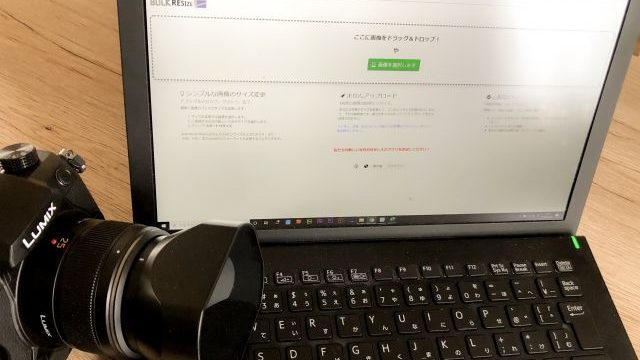PCモニターを24インチフルHD(1920×1080)モニターから27インチWQHD(2560×1440)モニターへ買い替え半年以上使用してみました。その結果、ExcelやWordによる資料作成やWEBサイト制作、ブログ執筆といったパソコンでの作業効率が爆上がりしました!!もう作業領域が狭いFHDモニターには戻れません。
仕事でのPCの作業効率を上げたい人には、解像度2560×1440のWQHDモニターはかなりオススメ!!もちろん、WQHDモニターには、メリットだけではなく注意しておくべきデメリットもあります。そのため、一概に全ての人にオススメできるPCモニターではありません。
この記事では、実際に27インチWQHDモニター(DELL S2721DS)を使ってみて分かったメリットとデメリットを詳しく紹介しています。23~24インチのフルHDモニターからの買い替えで、27インチWQHDモニターを検討しているという人は是非参考に。
目次
WQHD(2560×1440)モニターとは

そもそもWQHDモニターとは何か。
WQHDモニターとは、フルHD(1920×1040)の約1.8倍の解像度「2560×1440」を有する高解像度モニターのことです。ちなみに、パソコンモニターの解像度は“横”と“縦”に並ぶドット数(ピクセル数)で決まります。フルHDモニターは横に1920個、縦に1040個のドット数であるのに対し、WQHDモニターは縦に2560個、縦に1440個のドット数を有するということです。
PCモニターは、同じサイズ(インチ)の中にたくさんドットを有する(解像度が高い)方が、よりきめ細かい表示が出来るため、WQHDモニターはフルHDモニターよりも文字や高解像度の画像・映像が美しく表示され、かつ1画面にたくさんの情報量を表示できるというメリットがあります。
そのため、フルHDモニターの作業領域の狭さに不満を持つようになると、WQHDモニターへと乗り換える人が多いのです。僕自身も、24インチのFHDモニターの窮屈さに不満を感じ、27インチのWQHDモニターへと買い替えました。
ちなみに、WQHDモニターの一つ上に、フルHDの約4倍の解像度「3840×2150」を有する4Kモニターもあります。しかし、4Kモニターは表示される文字が小さすぎるため、「動画編集をする」「4K動画を視聴する」といった以外の人にはオススメできません。普通に仕事でPC作業をするならWQHDが実用的です。
DELLの27インチWQHDモニター(S2721DS)を購入

- 3万円以下で買えるコスパの高いWQHDモニター
- 丁度良いサイズ感の27インチサイズ
- フレームレスデザインでスタイリッシュ
- どこから見ても綺麗に見えるIPSパネル採用
- モニターアーム取付可能(VESA対応)
- 高さ調整できるスタンド付き
今回、仕事でのパソコン作業に使用するPCモニターを24インチFHDモニターから、一つ上の解像度であるWQHD(2560×1440)モニターへと買い替えるにあたり、選んだのがDELL(デル)の27インチWQHDモニターである「S2721DS」です。
WQHDモニターは、23.8インチ、27インチ、31.5インチ、34インチと多々ありますが、その中で27インチを選んだのは、23~24インチだと画面が小さ過ぎて文字も小さくなり見づらそう、、、30インチ以上だと画面が大きく過ぎて視線の移動が多くなり目が疲れそう、、、というので丁度良さげなサイズ感の27インチを選びました。
また、27インチWQHDモニターの中からDELLのS2721DSを選んだのは、信頼できるブランド“DELL”のPCモニターであり、そのDELL製のWQHDモニターが3万円以下で買えるというコスパの良さに惹かれたためです。また、「フレームレスデザイン」「IPSパネル」「モニターアーム対応(VESA対応)」という希望の条件にも全てぴったりと合致していたため、何の妥協もなくお得に購入できました!
先に結論として、このDELLの27インチWQHDモニターは、買って良かったモニターであり、かなりオススメできるモニターです!デザインがスタイリッシュでカッコイイし、WQHD解像度のおかげでPCの作業効率が爆上がりしました!
27インチWQHDモニターを使ってみて分かったメリット
27インチは無理なく画面全体を見渡せる丁度良いサイズ感

今回初めてのWQHDモニターを購入するにあたりディスプレイサイズは27インチを選びましたが、27インチを選んで正解でした。その一番の理由は、奥行60cmのデスクにおいて、無理なくディスプレイ画面全体を見渡せる丁度良いサイズ感だからです。
もし、31.5インチサイズを選んでいたら、ディスプレイ画面が大き過ぎて、目線を右上へ、右下へ、左上へ、左下へと移動させるのに疲れていたからもしれません。正直、24インチから27インチへと買い替えした当初は、27インチでも少しディスプレイサイズがデカく感じ、目線の移動が増え少し目が疲れるような感じがありました。すぐに慣れたものの、より大きい30インチ以上だと慣れるまでにかなり時間がかかったかもしれません。
 前:24インチ 後:27インチ
前:24インチ 後:27インチ24インチモニターから27インチモニターへと買い替える際、モニター本体の外寸サイズがかなりデカくなり、デスク上でかなり邪魔になるのではないかと心配しましたが、思ったよりも24インチと27インチの差はありませんでした。
DELLのフレームレスデザイン(外枠であるベゼルが薄いもの)を選んだからなのかもしれませんが、上記写真のように24インチモニター(手前側)と27インチモニター(奥側)とのモニター本体の外寸サイズの差はほんのちょっとした差しかありません。フレームレスデザイン最高です!
もし、デスクスペースに限りがあり、ギリギリ27インチを置けるかなという人は、外側のフチにあたるベゼルが薄いフレームレスデザインのモニターを選んでおくのがオススメです。上記写真手前の24インチモニターのように、ベゼルが太いモニターだとインチ以上にデカく邪魔に感じます。
WQHDは1画面に表示できる情報量が多い
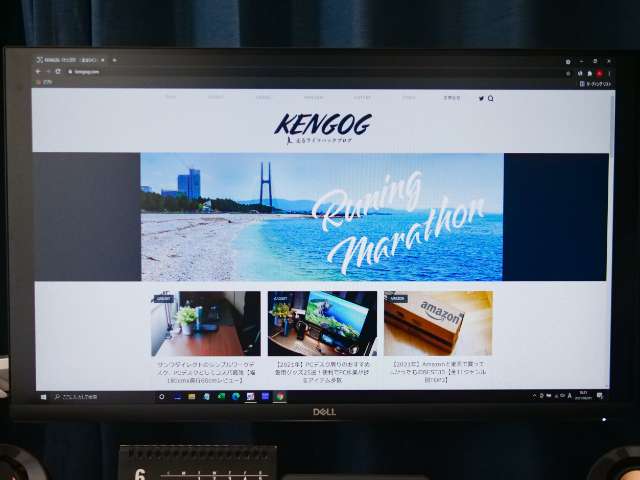 FHD(1920×1080)
FHD(1920×1080)初めて解像度2560×1440のWQHDモニターを使用し、すぐに実感したWQHDモニターの良さは、モニター1画面に表示できる情報量の多さです。上記の写真は、解像度1920×1080のフルHDで当ブログ(KENGOG)を表示した写真。十分、快適にWeb閲覧できる表示領域ではあるものの、やや情報量が少なく狭さを感じます。
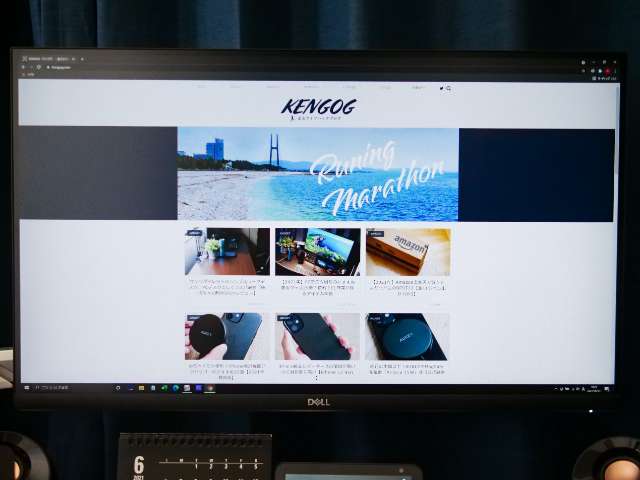 WQHD(2560×1440)
WQHD(2560×1440)一方、上記の写真が解像度2560×1440のWQHDで表示した写真。FHD解像度よりも明らかに表示領域が広くなっているのが分かります。FHDでは、1画面で確認できるトップページの新着記事は、3記事のみでしたが、WQHDでは6記事確認できます。横も縦も表示できる情報量が増えているため、ブラウザを立ち上げたり、その他のアプリケーションのウィンドウを開いて情報を確認する場合において、画面をスクロールする回数がグッと減ります。
特に縦の作業領域が広く、オフィスソフトでの資料作成に便利!
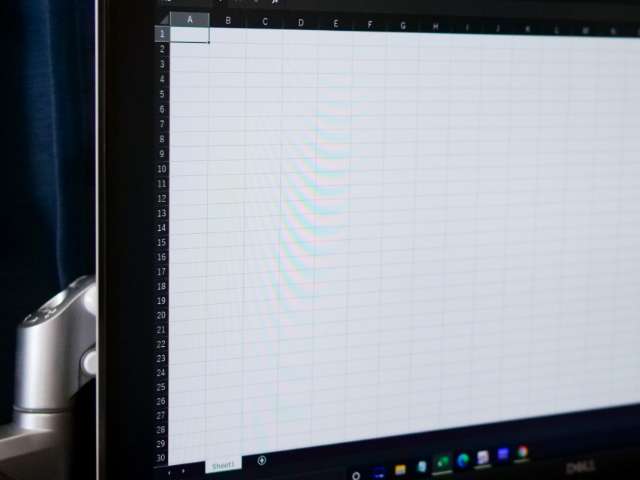 Excel(FHD解像度)
Excel(FHD解像度)一番多くの人がWQHDモニターの作業領域の広さの恩恵を受けるのが、ExcelやWord、PowerPointといったオフィスソフトを使っての資料作り。WQHDモニターは、作業領域が広いので、画面を横に、特に縦に移動させて文字や数字を入力したりするExcelやWord、PowerPointでの作業にめちゃくちゃその威力を発揮します!
上記の写真はフルHDの解像度でExcelの新規シートを表示した画面。デフォルトだと、1画面で確認出来るのは横の列はA~Zまでの26列、縦の行は1~30までの30行まで。
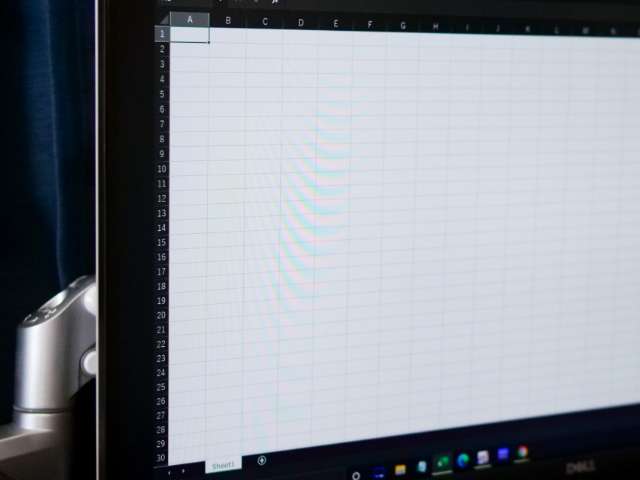 Excel(WQHD解像度)
Excel(WQHD解像度)一方、WQHDの解像度だと1画面で横の列はA~AIまでの35列、縦は1~44までの44行も確認出来ます。つまりFHDよりもWQHDは、横に9列、縦に14行多く表示出来、効率よくオフィスソフトを使っての作業が出来るのです。
特に、1画面にブラウザ(Google ChromeやFirefox等)とオフィスソフトといった複数のウィンドウを立ち上げて情報収集にWeb検索をしながら資料作成する際などに、この作業領域の広さに便利さを感じます。
作業領域が広いから複数ウィンドウを立ち上げても快適に作業できる
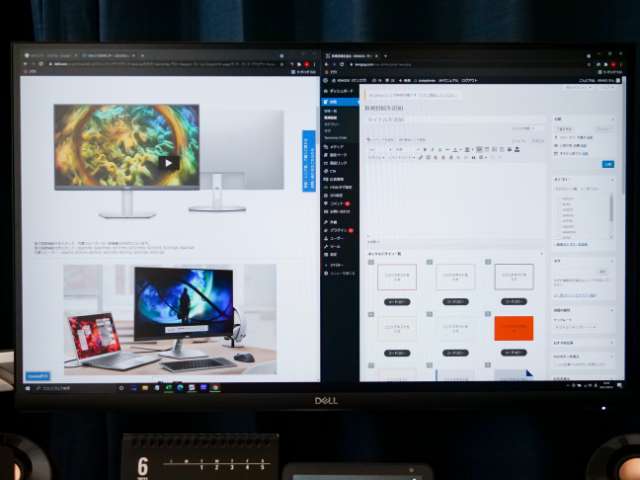 2つのウィンドウ表示
2つのウィンドウ表示PCモニターをフルHD(1920×1080)モニターからWQHD(2560×1440)モニターへと買い替えてみて、一番良かったところと言えば、“複数ウィンドウを立ち上げての作業が快適に出来る”ことです。
24インチFHDモニターは、1画面1ウィンドウだと何のストレスもなく作業出来るのですが、仕事において1ウィンドウのみで作業することはほとんどなく、常に複数ウィンドウを開いた状態で作業をするのですが、24インチFHDモニターだとそのような状況ではストレスを感じることが多かったです。
27インチのWQHDに買い替えてから、複数ウィンドウを立ち上げての作業におけるストレスは大幅に軽減されました。むしろ、1画面でも広く使えるので、27インチのWQHDモニターになってPC作業が非常に快適なものになり、作業効率が一気に上がりました!
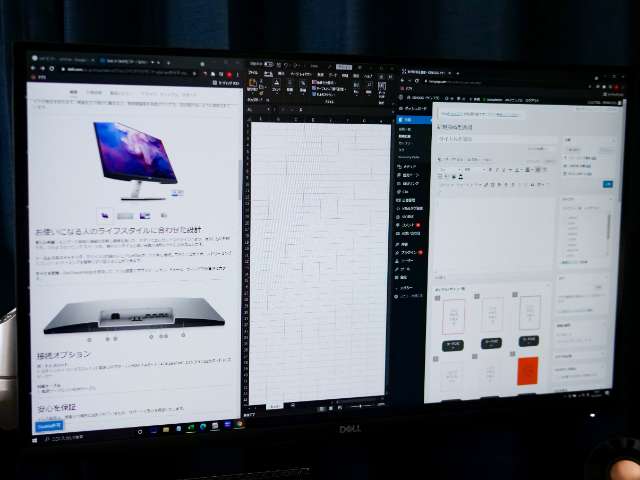 3つのウィンドウ表示
3つのウィンドウ表示24インチのフルHDモニターでは絶対に出来なかった、横に3ウィンドウ並べての作業も27インチWQHDモニターなら出来ます。
僕の場合は、まずブログ執筆においてめちゃくちゃWQHDの作業領域の広さのメリットを感じています。例えば、ブログを執筆する際、必要な情報をWeb検索をし、その情報をExcelやメモ帳に一度まとめ、それを記事内に落とし込むという作業をするのですが、その際も1画面に3ウィンドウを同時表示できるというのが凄く便利に感じています。
また、WEBサイトを作成する際も、ブログデザインをいじる場合も、いろいろな資料を作る場合も、Adobeソフトでイラストやロゴを作る場合も、会計ソフトで帳簿をつける場合も、同時に何かしらのウィンドウ(特にブラウザ)を立ち上げて使用することがほとんどなので、複数ウィンドウを立ち上げた状態でも快適に作業出来るというのが凄く便利に感じています。
デュアルモニター環境を構築しなくても十分な作業領域を1枚で確保できる
 デュアルモニター環境
デュアルモニター環境27インチWQHDモニターの大きなメリットは、1枚のモニターで十分すぎる作業領域を確保できること。
実は、以前は上記写真のように、24インチのフルHDモニターをデスク上に2台並べてデュアルディスプレイ環境を構築し、PC作業を行っていました。1920×1080の解像度のモニターでも、2台使えばかなり快適に操作出来ます。しかし、デュアルモニター環境は、視線の移動が多くなり目が疲れる、消費電力が多くなり電気代がかかる、デスク上でスペースをとり邪魔になるといったデメリットもあります。
デュアルディスプレイへの憧れから一時は24インチのフルHDモニターを2台使う作業環境で仕事をしていたのですが、27インチWQHDモニターへと買い替えたことで1台のモニターでもデュアルディスプレイに負けないぐらい快適に操作出来るようになりました。
デスクに2台もモニターを置けないという人には、WQHDモニターはかなりオススメ!WQHDモニターなら省スペースでありながら、作業領域を一気に拡大できます。
WQHDモニターは4Kモニターより実用的!
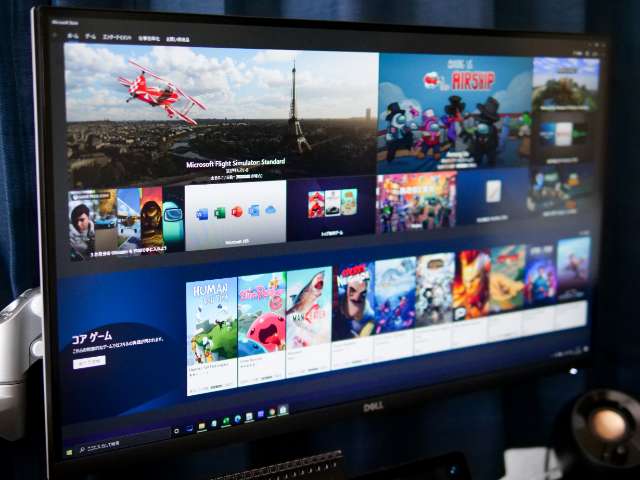
新しいPCモニターを購入するにあたり、WQHDモニターだけではなく、4Kモニターも検討していました。どうせ買うならより解像度の高く、4K動画を視聴できる4Kモニターと一時考えていました。しかし、4Kモニターを使用している人のレビューで、「4Kモニターの文字が小さ過ぎて読めないからWQHD相当の150%まで拡大して使用している」という声が多いのを見て、それならわざわざ4Kモニターを選ぶ意味がないということでWQHDモニターを選びました。
結果、WQHD(2560×1440)の解像度を選んで正解でした!WQHDは4Kみたいにスケーリング100%の状態で文字が小さ過ぎて読めないということがなく、普通に文字を読めるので快適にPC作業できます。さらに、YouTube動画やAmazonプライムビデオで映画を見るのにも問題なし、ゲームをする場合にはFHDよりも没入感あるゲーム体験が出来ると、仕事にプライベートにと非常に実用的です。
27インチWQHDモニターを使ってみて分かったデメリット
FHDモニターに比べ価格が高い

今回、DELLの27インチモニター(S2721DS)を購入し、メインPCモニターとして半年以上仕事でのPC作業に、プライベートでの映画やドラマの視聴にと毎日フル活用してきました。その結果、本当に24インチのフルHDモニターから買い替えてみて良かったと満足しています。
しかし、27インチWQHDモニターのデメリットを挙げるとしたら、一つは価格。WQHDモニターはフルHDモニターよりも高いです。自宅用PCモニターの定番である24インチのフルHDモニターであれば1万円台で購入できますが、27インチWQHDモニターだと3~5万円ぐらいします。
そのため、単純に作業領域を拡大したいなら、安い23~24インチのフルHDモニターを2台揃えてデュアルディスプレイ環境を構築してしまった方がコスパは良いかもしれません。
WQHDモニターはFHDモニターよりも文字が小さい
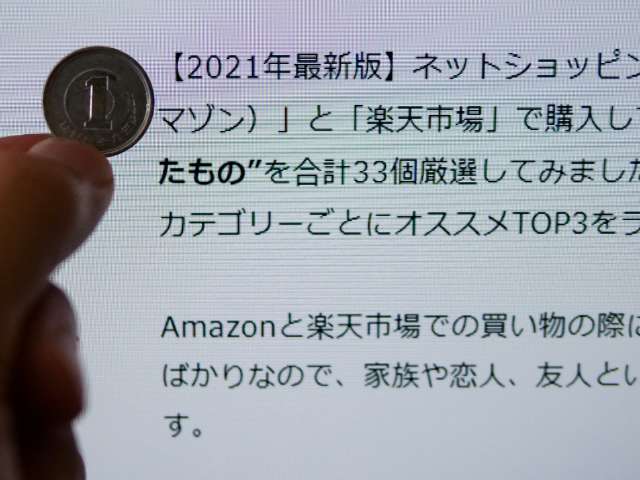 27インチFHD解像度の文字サイズ
27インチFHD解像度の文字サイズ現在、27インチWQHD(2560×1440)モニターを使用し、特別文字が小さく見づらいとは感じてはいません。しかし、同じインチのFHDモニターと比べた場合、WQHDモニターの文字は小さいのは事実です。そのため、目があまりよくないという人は、WQHDモニターを購入する場合、FHDモニターよりも文字が小さくなってしまう点は注意しておく必要があります。
上記の写真は27インチサイズで解像度FHDでの、当ブログを表示した場合の文字サイズ。
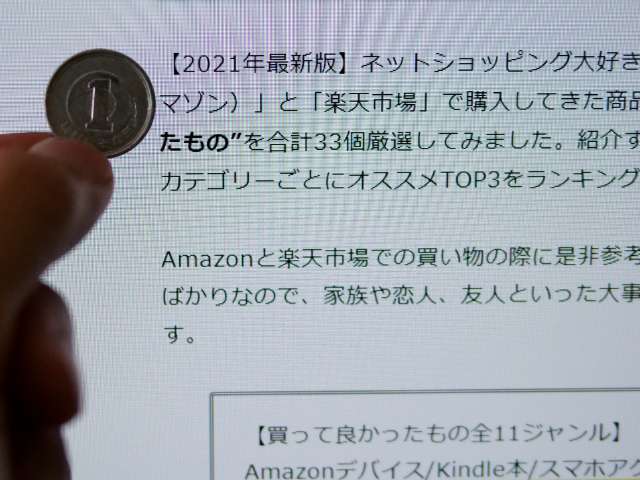 27インチWQHD解像度の文字サイズ
27インチWQHD解像度の文字サイズ上記の写真は27インチWQHDでの文字サイズ。FHDと比べると明らかに文字が小さくなっているのが分かります。同じ27インチ同士だとそこそこ大きな変化ですが、24インチFHDと27インチWQHDだとちょっとした変化です。しかし、それでも人によっては小さく感じることもあるため、目にあまり自信がないという人は、無難にFHDモニターを選んでおくのがオススメです。
FHD動画だとWQHDモニターだからと言って特別綺麗な映像ではない
 FHD動画
FHD動画僕は映画とTVドラマが好きなので、このDELLのモニターでよくAmazonプライムビデオで映画を見たり、Tverで国内ドラマの見逃し配信を見ています。正直に、DELLのS2721Sは十分過ぎるぐらい画質は綺麗です。今まで使っていた24インチからディスプレイサイズが27インチに大きくなったため、迫力はグッと増しPCモニターで映画を見るのが今までよりも楽しくなりました。
しかし、WQHDモニターで普通に動画を見てもFHDモニターよりも映像が奇麗に見れるようになった訳ではありません。WQHD対応の動画であればFHDモニターで見る時よりも高精細な映像体験をすることが出来ますが、一般的な動画はFHD(1920×1080)の解像度であるため、2560×1440の高解像度WQHDモニターであっても特別動画が美しくなる訳ではありません。
むしろ理論上は、WQHDモニターで普通の動画(FHD画質)を見ると、1920×1080の動画が2560×1440に合うように縦横に引き伸ばされるため、動画は粗くなります。ただし、これはあくまでも理論上のことで、実際にたくさんFHD動画を見てきましたが、映像が汚い、画質が荒い、輪郭がぼやけて見えると感じたことはなく、FHD動画も普通に綺麗に見ることが出来ています!
27インチWQHDモニターは、〇〇な人にオススメ!!

- 24インチFHDモニターの作業領域に不満を感じている
- 1枚のモニターで作業領域を拡大させたい
- テレワーク用に大きく作業しやすいモニターが欲しい
- 4Kモニターへの買い替えに不安を感じている
- オフィスソフトで資料作成をする
- WEBサイトを制作する
- ブログを運営する
27インチWQHD(2560×1440)モニターを仕事用にプライベート用にと半年以上メインモニターとして使ってみた結果、非常に最高のモニターでした!丁度良いサイズ感で、作業領域をFHDよりも大幅に拡大出来るため、PC作業がめちゃくちゃ捗ります。おそらく、現状では27インチWQHDモニターが一般的なPC作業における最強のモニターだと思います!!
YouTubeに投稿する動画を編集することを一番の目的とするならより解像度が高く、全てのタイムラインを一目で確認出来る4Kモニターを選ぶのがオススメですが、その他の一般的な仕事におけるPC作業においては断然WQHDモニターがオススメ。4Kと違い拡大表示することなく文字を視認でき、かつ作業領域を広くとることが出来るWQHDモニターは、多くの人にオススメのモニターです。
今、27インチWQHDモニターを選ぶなら、オススメはコレ!!【2021年最新版】
| メーカー | DELL | I-O DATA | BenQ | Acer | ASUS |
|---|---|---|---|---|---|
| 型番 | 2721DS | EX-LDQ271DB | EW2780Q | VG271UPbmiipx | VG27AG |
| 外観 |  |  |  |  |  |
| 価格 | 28,800円 | 32,020円 | 36,182円 | 49,980円 | 47,273円 |
| サイズ | 27インチ | 27インチ | 27インチ | 27インチ | 27インチ |
| パネル | IPS | ADS | IPS | IPS | IPS |
| 解像度 | 2560×1440 | 2560×1440 | 2560×1440 | 2560×1440 | 2560×1440 |
| 視野角度 | 178°/178° | 178°/178° | 178°/178° | 178°/178° | 178°/178° |
| 輝度 | 350cd/㎡ | 250cd/㎡ | 350cd/㎡ | 400cd/㎡ | 350cd/㎡ |
| コントラスト比 | 1000:1 | 1000:1 | 1000:1 | 1000:1 | 1000:1 |
| 応答速度 | 4ms(GTG) | 5ms(GTG) | 5ms(GTG) | 1ms(VRB) | 1ms(MPRT) |
| リフレッシュレート | 75Hz | 70Hz | 76Hz | 144Hz | 165Hz |
| VESA | 対応 | 対応 | 対応 | 対応 | 非対応 |
| 映像端子 | HDMIx2,DisplayPortx1 | HDMIx3,DisplayPortx1 | HDMIx2,DisplayPortx1 | HDMIx2,DisplayPortx1 | HDMIx2,DisplayPortx1 |
| スピーカー | 2W+2W | 2W+2W | 5W+5W | 2W+2W | 2W+2W |
今、27インチWQHDモニターを選ぶなら、「DELL 2721DS」「I-O DATA EX-LDQ271DB」「BenQ EW2780Q」がオススメ。また、PCモニターでゲームもするという人は、ぬるぬる動く高リフレッシュレートのゲーミングモニター「Acer VG271UPbmiipx」「ASUS VG27AQ」がオススメ。
DELL 2721DS
オススメNO.1は、「DELL 2721DS」です。とにかく、3万円以下で買えるコスパ最強の27インチWQHDモニターです。どこから見ても綺麗な映像を楽しめるIPSパネルを採用し、フルHDの約1.8倍の作業領域を確保する2560×1440の解像度。モニタースタンドは高さ調整も出来て便利。
I-O DATE EX-LDQ271DB
コスパの面では3万円ちょっとで購入できる「I-O DATE EX-LDQ271DB」もオススメ。IPS同等の綺麗さを誇るADSパネルを採用。映像端子のHDMIは3ポートあるため、たくさんの機器と接続出来ます。
BenQ EW2780Q
PCモニターで映画を楽しむ人には、「BenQ EW2780Q」がオススメ。BenQ独自のHDRi機能とtreVoloオーディオシステムを採用し、より没入感ある映像とサウンドにより、動画コンテンツを多いに楽しむことが出来ます。
Acer VG271UPbmiipx
PCモニターでゲームをプレイする人には、144Hzの高リフレッシュレートを採用するゲーミングモニター「VG271UPbmiipx」がオススメ。暗がりの視認性を高めるBlackBoost機能も備わっており、暗いシーンでもいち早く敵に存在を確認できます。
ASUS VG27AQ
より本格的なWQHD解像度のゲーミングモニターを求める人には、「ASUS VG27AG」がオススメ。165Hzの高速リフレッシュレートなので一般的なゲーミングモニターよりもよりぬるぬる動き快適にゲームを楽しむことが出来ます。